零壹
分享
LVM分区仿真方法
——14网安顾星旸
以2020美亚团体赛为例
1、因为镜像文件为E01(EWF)所以需要用ewfmount命令把里面的数据取出来,需要安装libewf或者ewf-tools
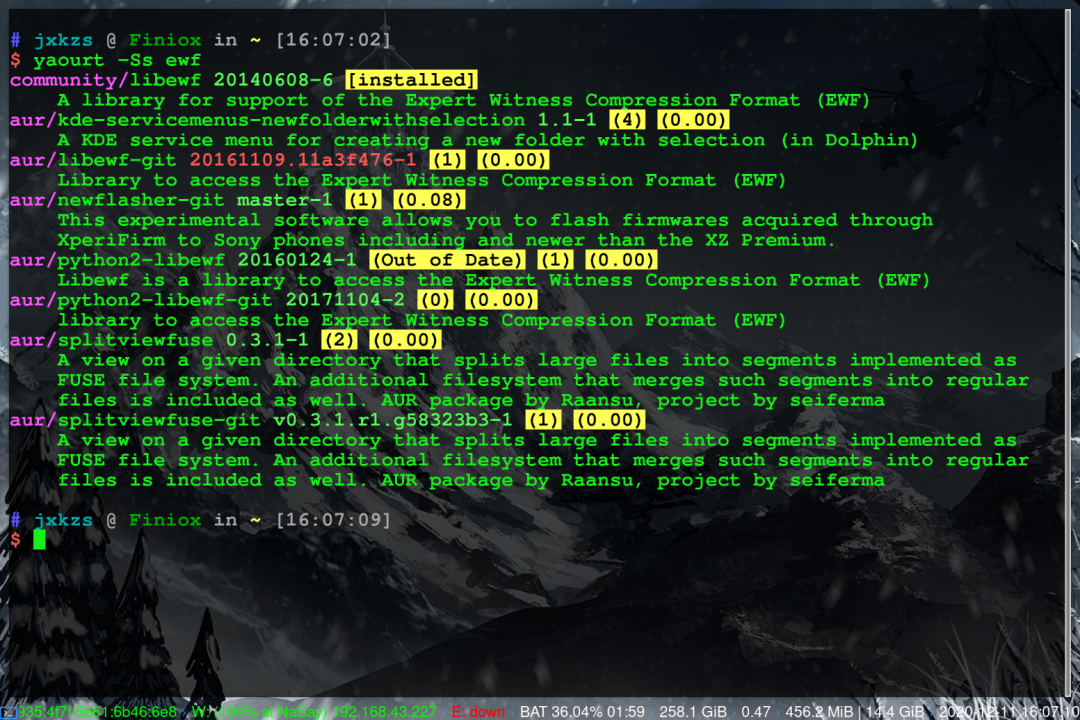
2、挂载镜像
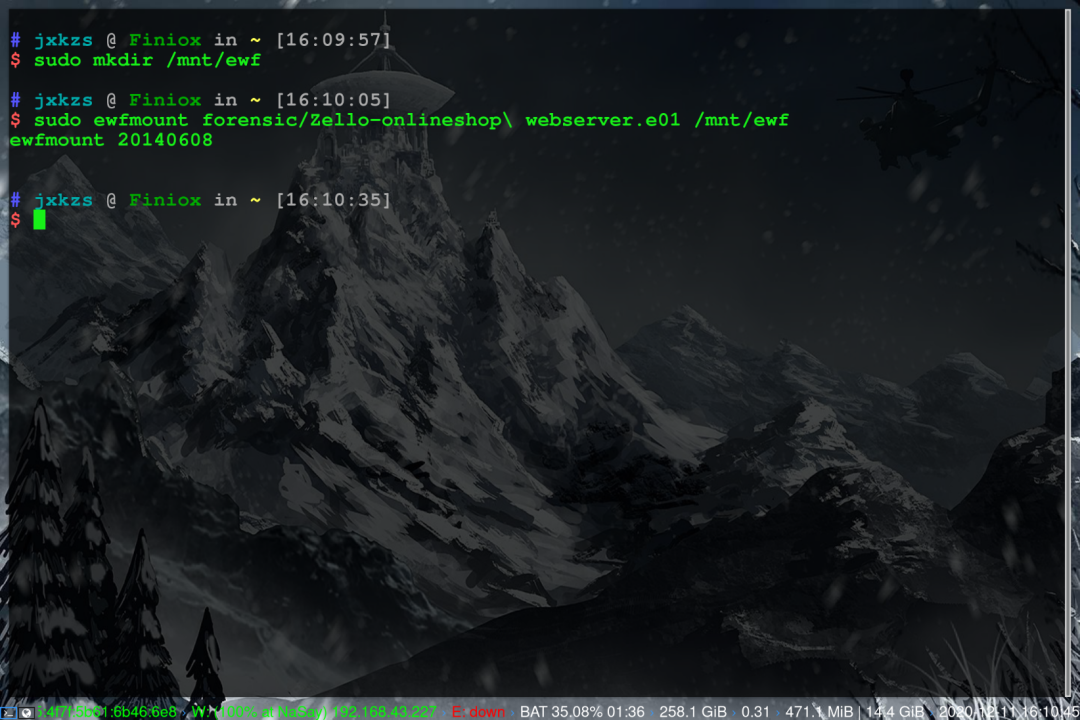
3、可以看到挂载目录下有数据文件,因挂载是采用ISO 9660 (CD images),无权限对其进行修改,所以要将该文件cp出来进行二次挂载
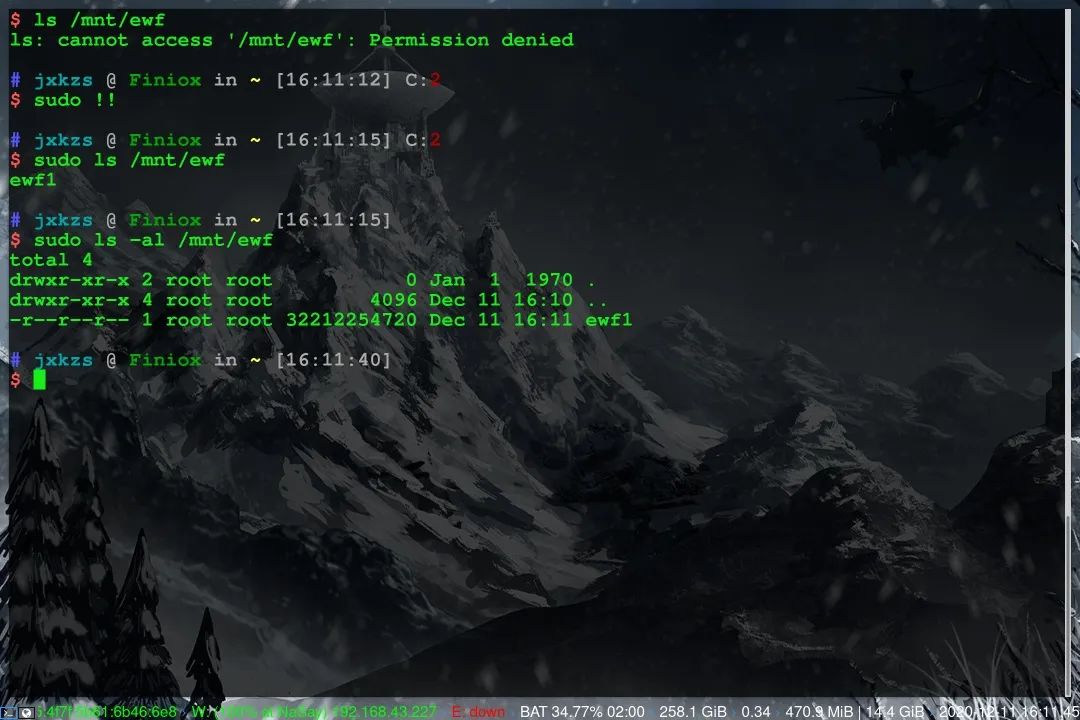
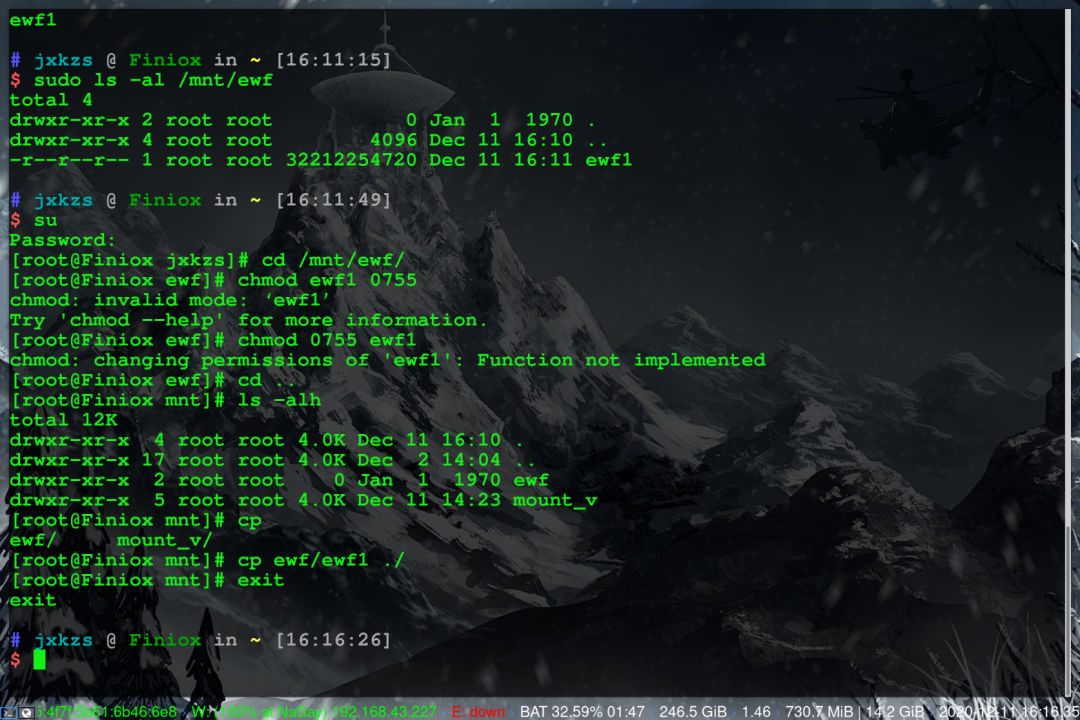
4、安装kpartx,利用其将文件系统自动挂载到/dev目录上
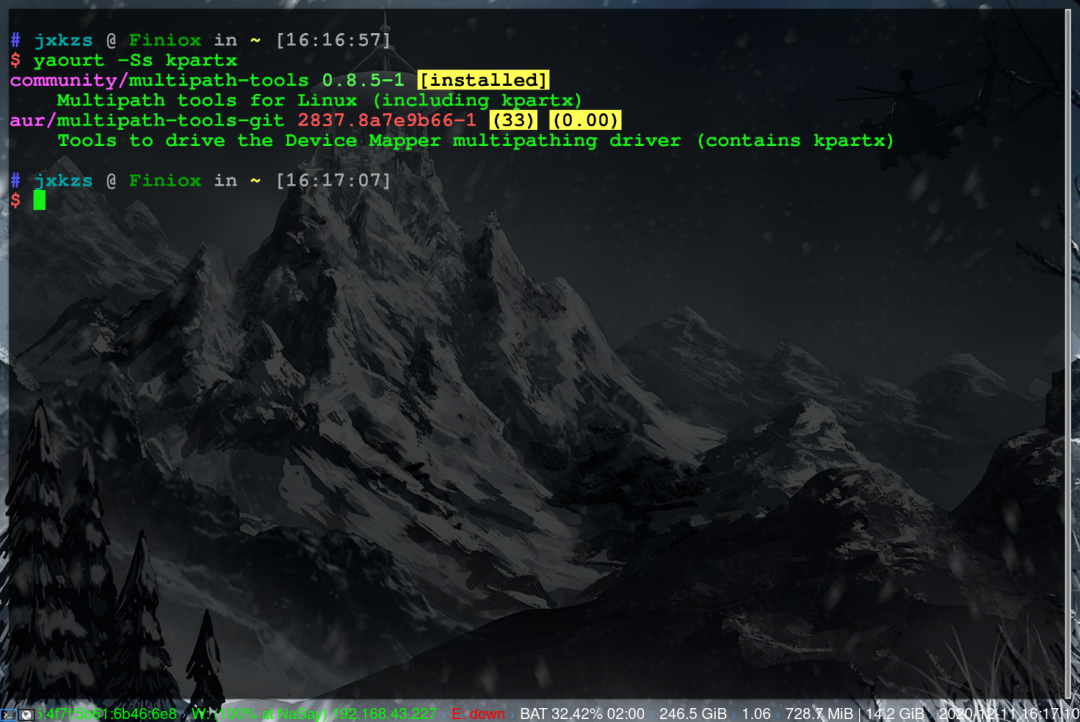
5、挂载cp出的数据
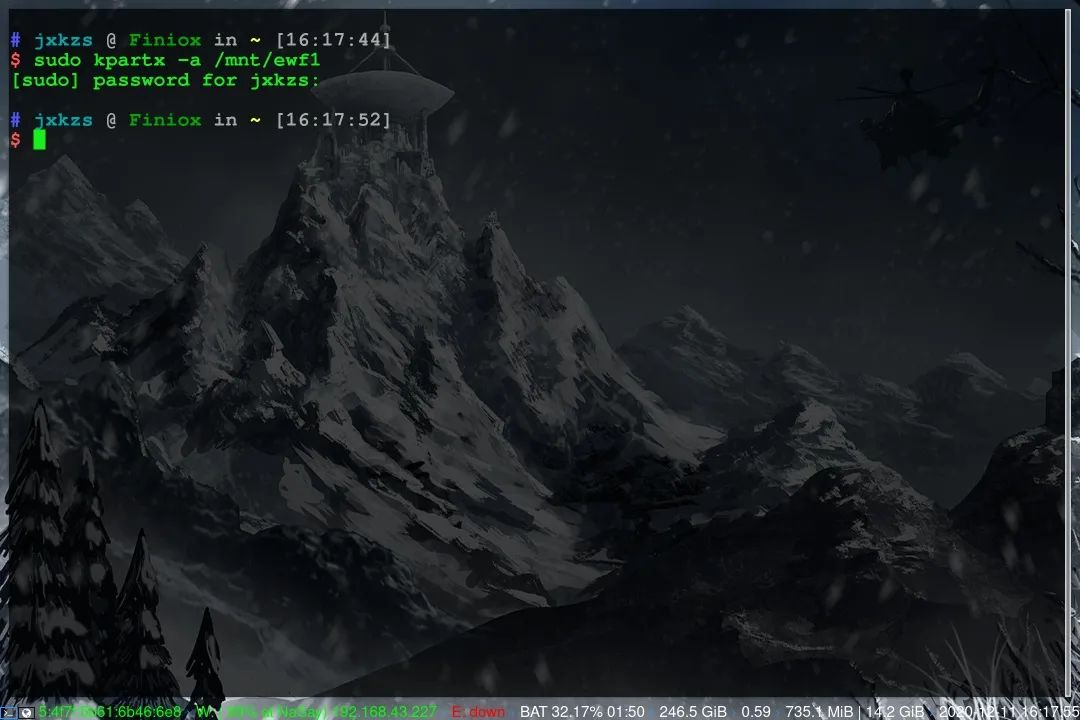
6、挂载之后的数据在/dev/mapper里,可以看到,此数据里有lvm2
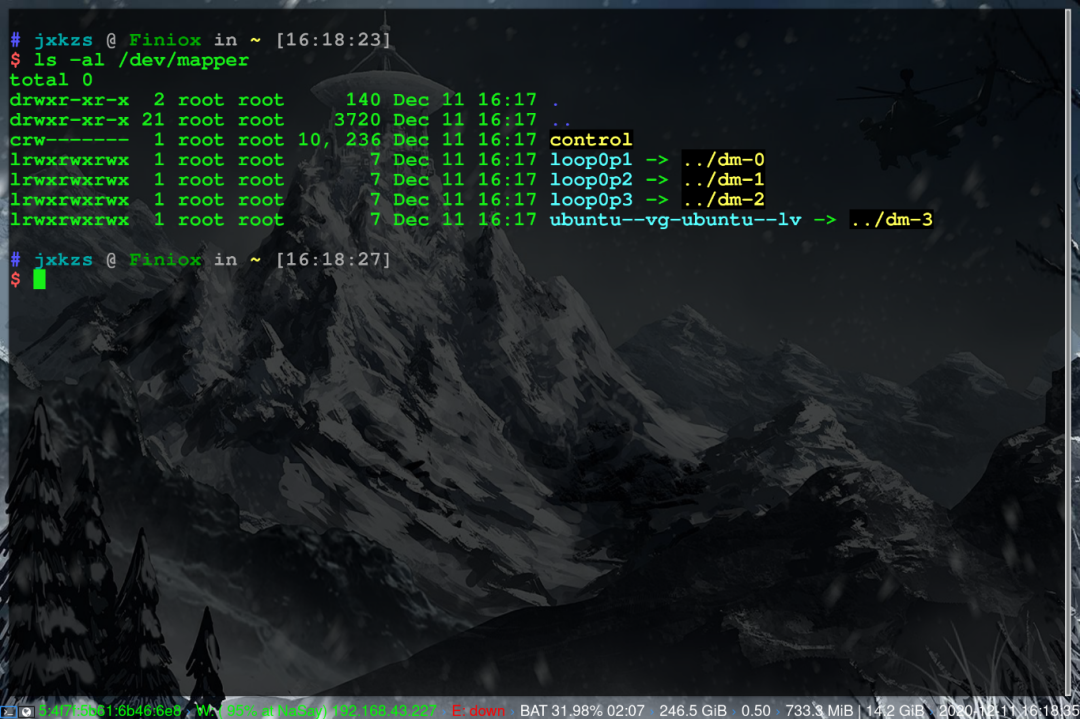
也可以利用fdisk查看新的设备文件
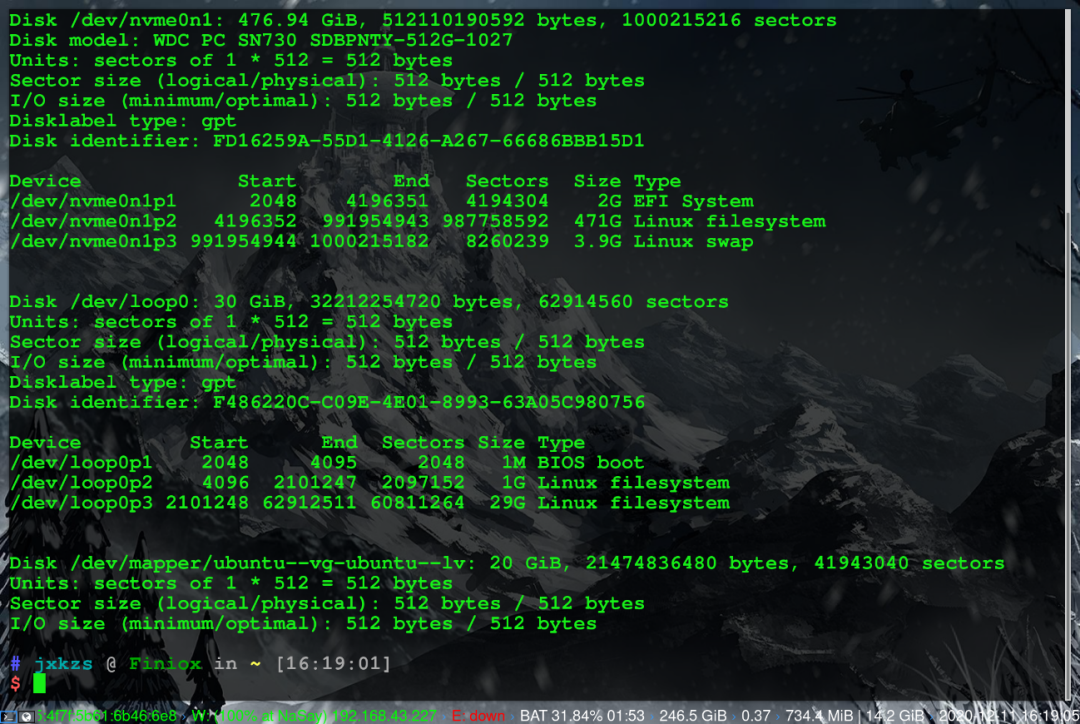
7、显示该镜像一共有三个分区,因第一个分区是BIOS,所以直接挂载分区2,3即可:
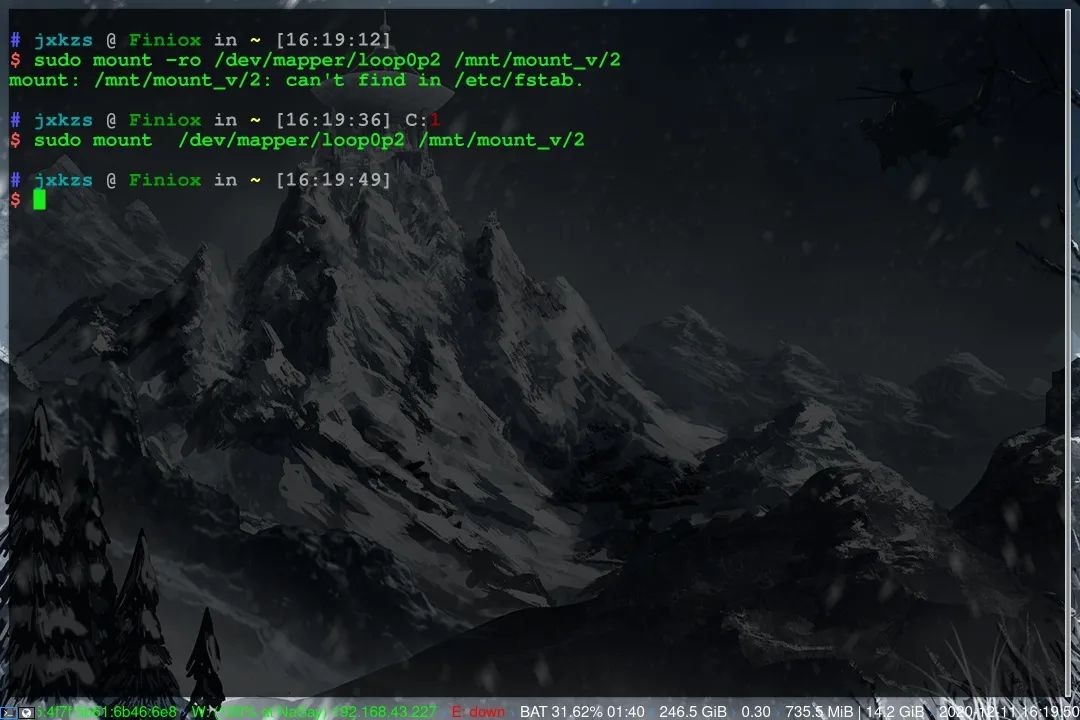
挂载分区2后查看该分区数据,发现该分区挂载点为/boot用作启动该系统
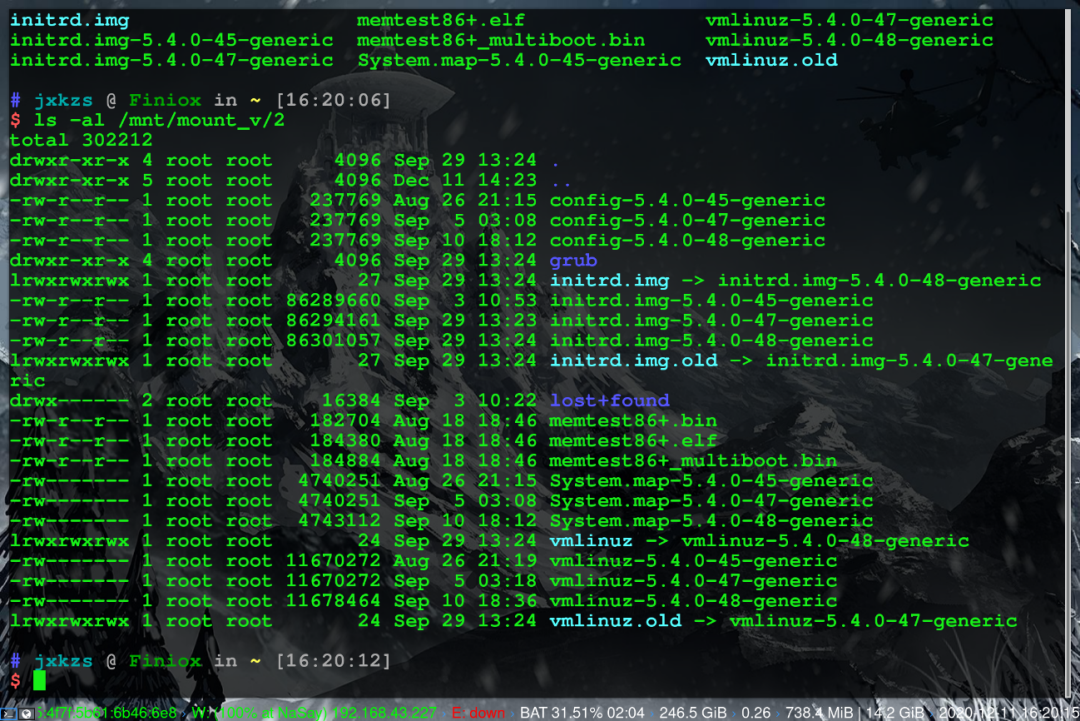
8、因第三个分区是lvm,所以直接搜索就可以找到lvm信息
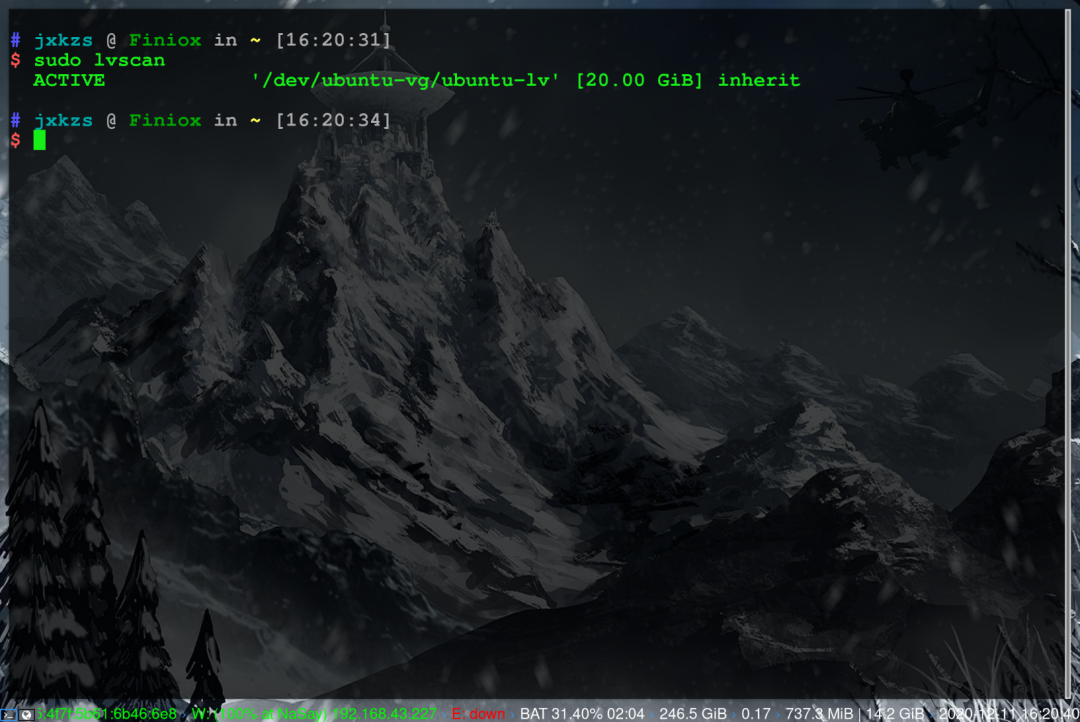
进一步查看可以看到lv及vg的信息和该设备的UUID
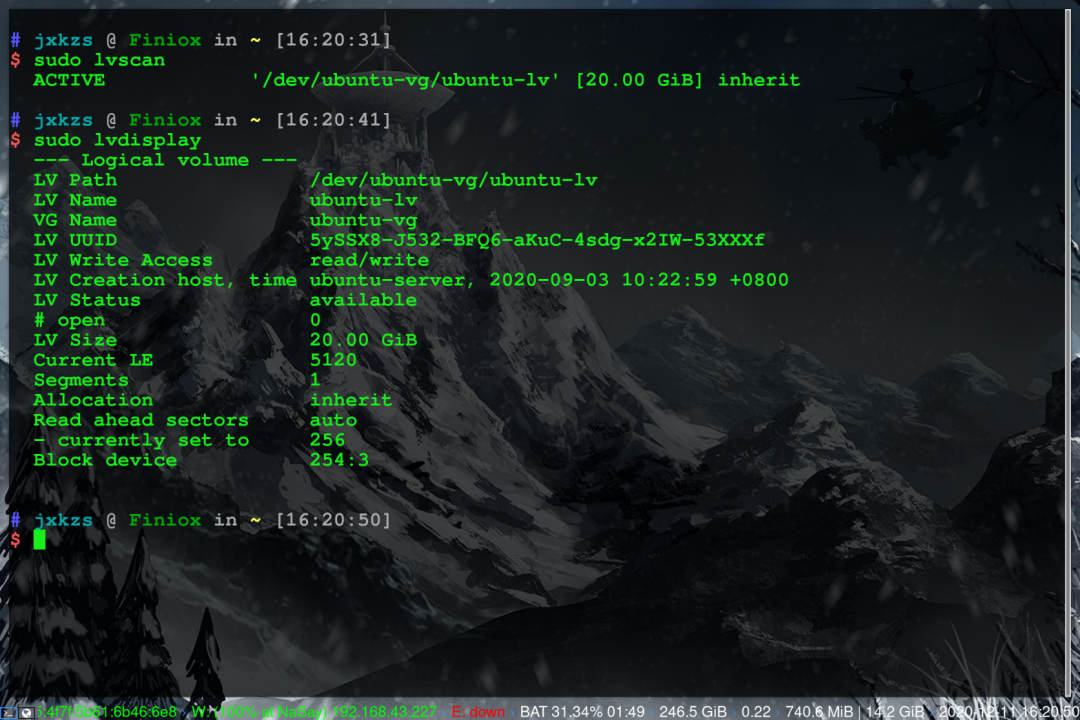
9、将该分区挂载起来
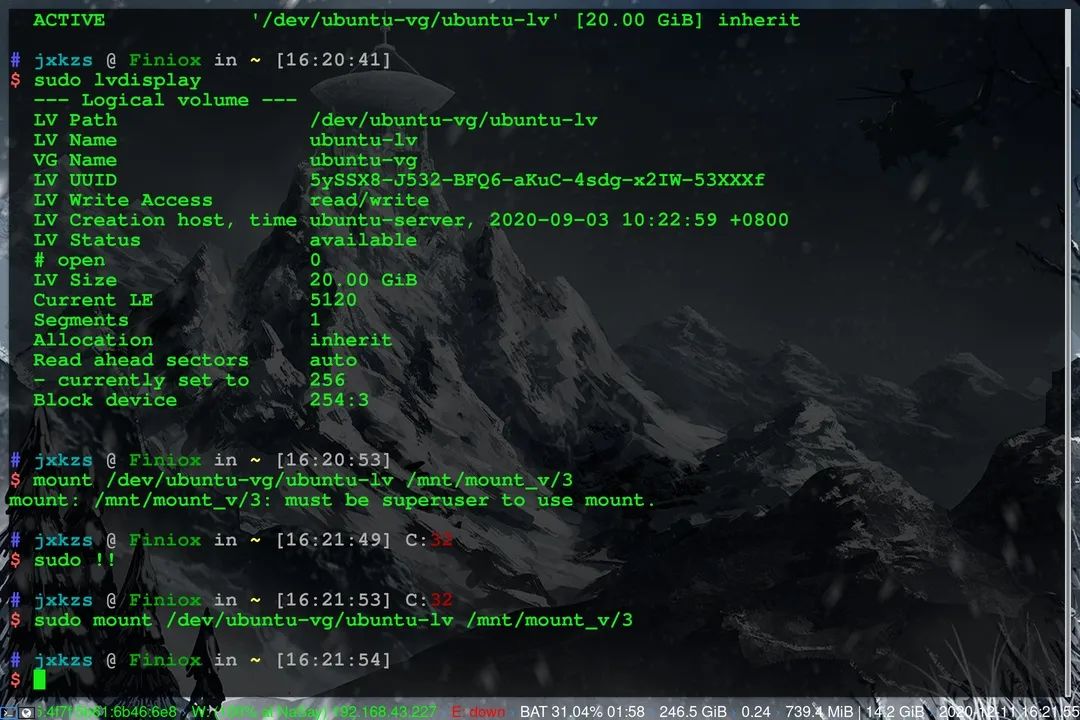
查看该分区数据判断挂载点为/
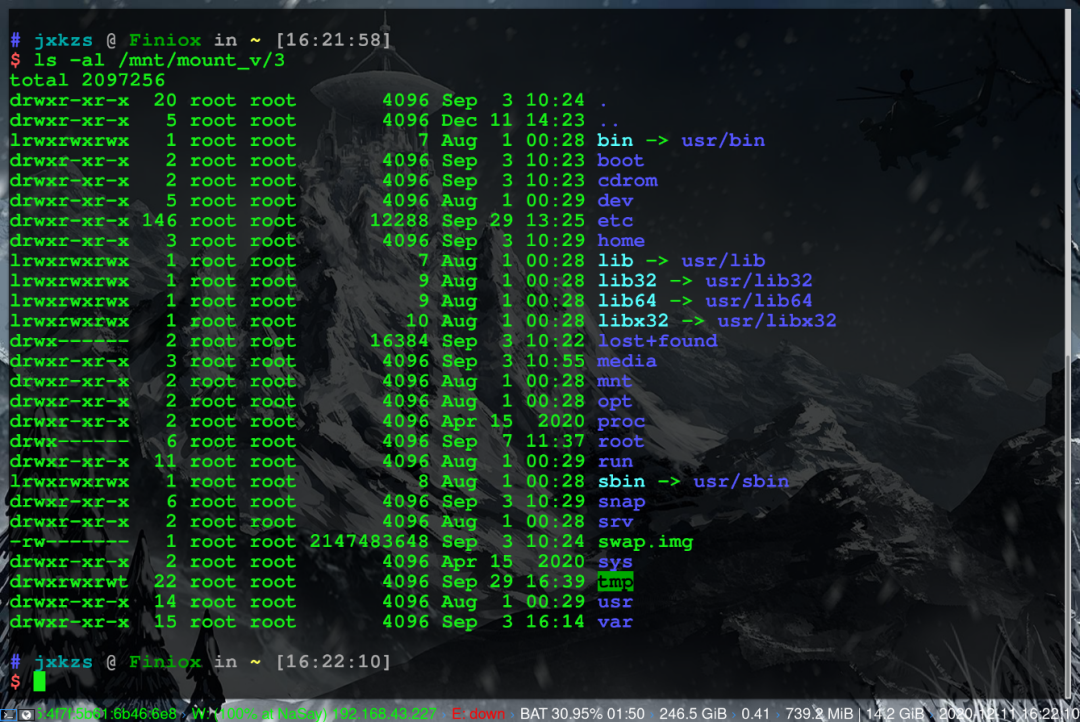
10、用chroot命令将该挂载点设为根目录(/),并以root用户启动。

因分区2为/boot,对于取证来讲没有影响,所以以root用户启动的时候没有将此分区的信息一起加进去,如需加入此信息需要把分区而卸载后再从新挂载到分区3挂载点的/boot目录
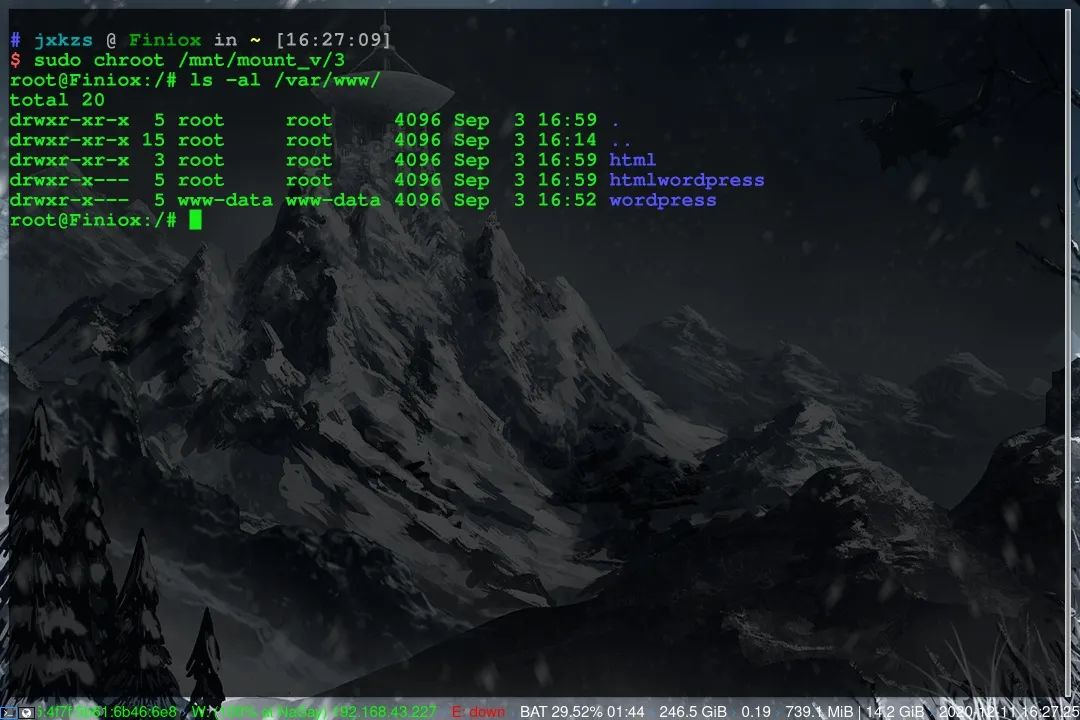
这样就相当于把此系统仿真起来了,就可以继续操作了
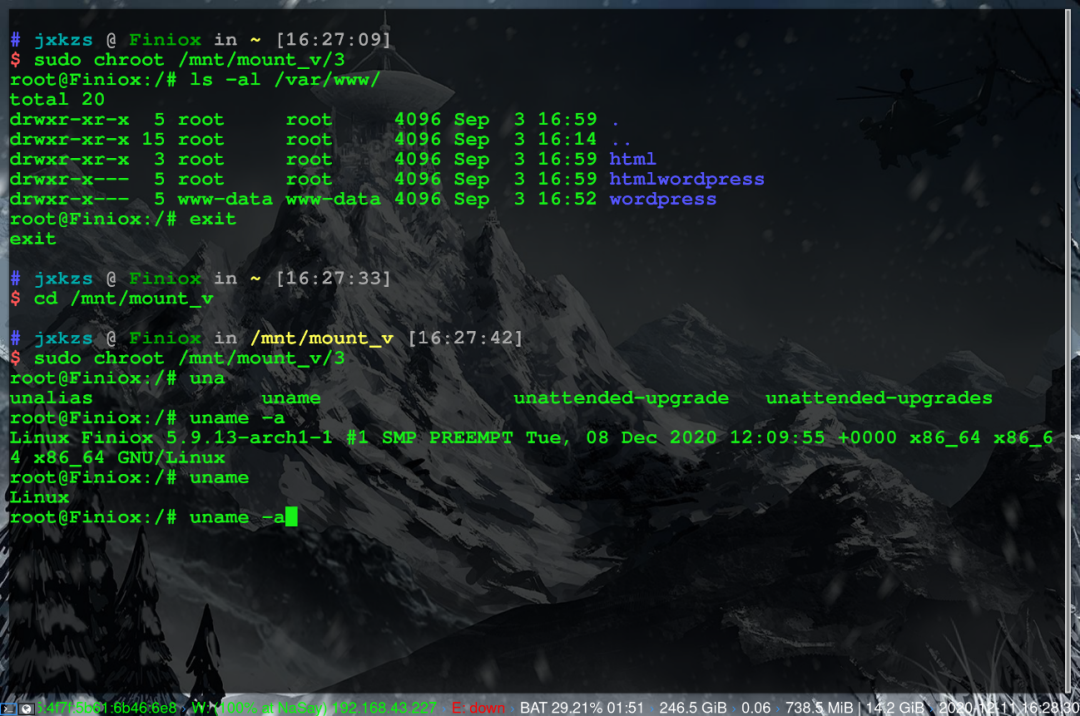
01





















 367
367

 被折叠的 条评论
为什么被折叠?
被折叠的 条评论
为什么被折叠?








